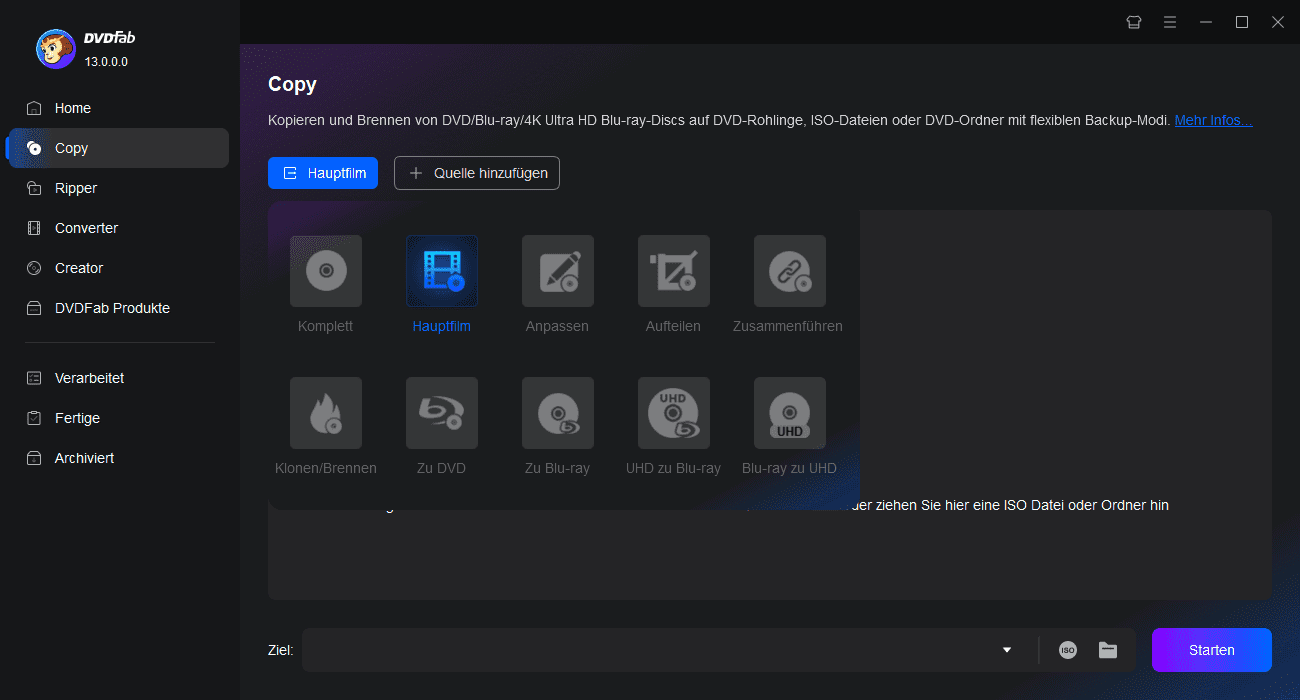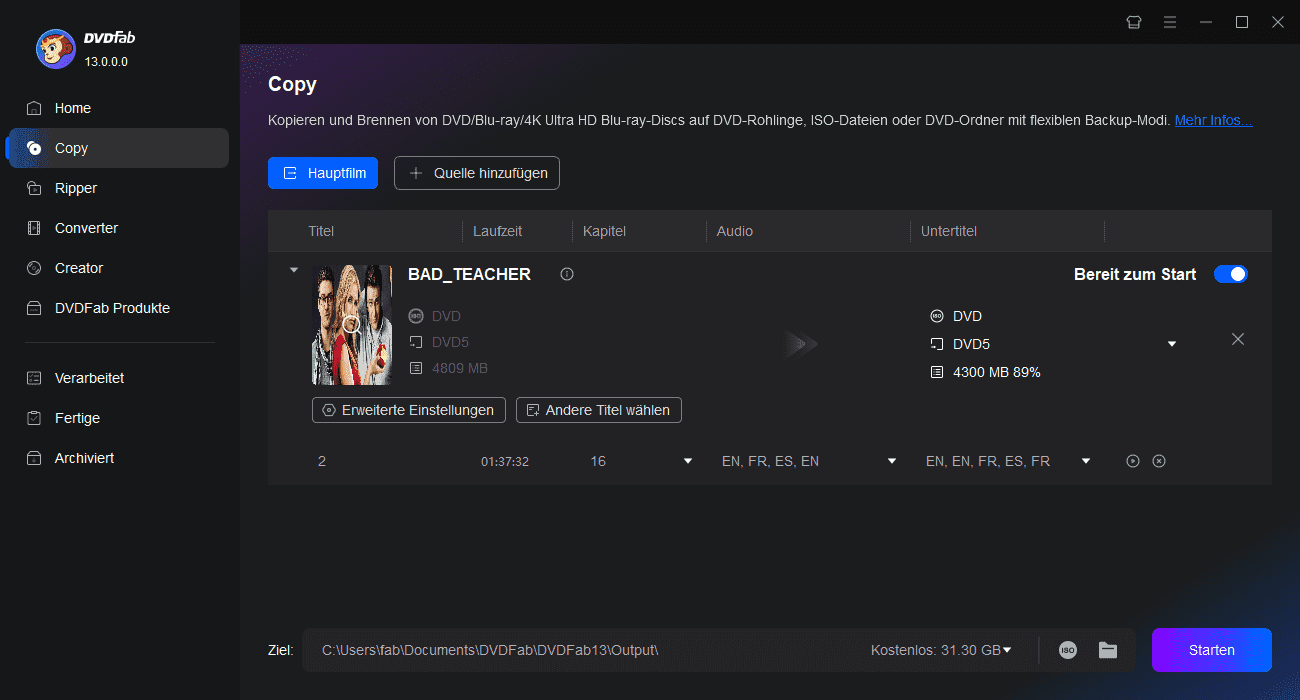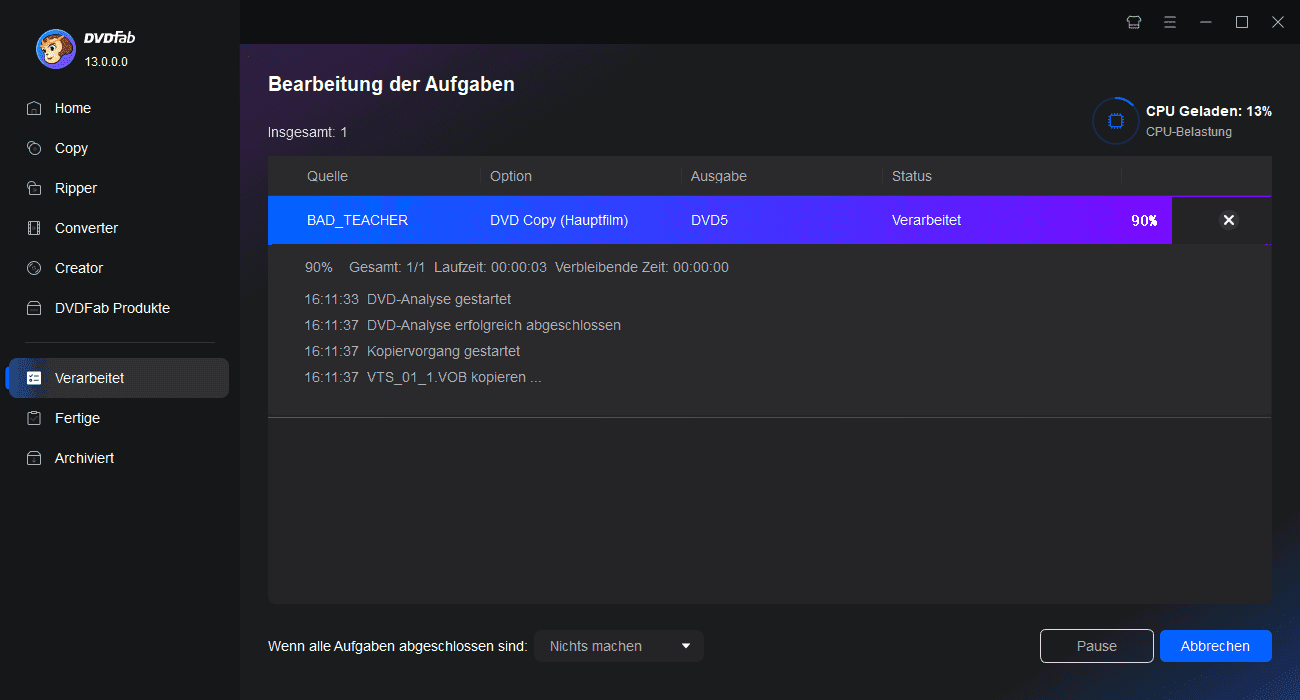Freundliche Metadaten generieren
Benutzerfreundliche Meta-Informationen und .nfo-Dateien
Wenn Sie eine DVD-Quelle öffnen, wird die
Meta-Info-Funktion, die DVDFab exklusiv anbietet, ihre volle Wirkung entfalten. Alle Metadaten der Quelle werden automatisch mit dem Server synchronisiert, sodass Sie Filmtitel, Besetzung und Cover anzeigen können.
Gleichzeitig wird standardmäßig eine .nfo-Datei erstellt, damit die Meta-Informationen der Quelle auf Medienservern wie PlayerFab, Kodi, Plex und weiteren vollständig angezeigt werden.
![DVD-Kopierschutz umgehen: so geht's schnell & einfach [Freeware inkl.]](https://r4.dvdfab.cn/upload/resource/de/remove-dvd-copy-protection-lSKX.jpg)
![Wie kann ich DVDs auf USB-Stick kopieren? Top 5 Methoden [kostenlos]](https://r3.dvdfab.cn/upload/resource/de/how-to-copy-dvd-to-usb-4agr.jpg)